Kiwi za Android: Kako omogočiti blokator oglasov

Kako omogočiti blokator oglasov na vaši napravi z Androidom in kar najbolje izkoristiti možnost motenih oglasov v brskalniku Kiwi.
Danes je izbira pravega internetnega ponudnika za vaš dom lahko zastrašujoča naloga zaradi neskončnih možnosti, ki so na voljo na trgu. Zato, da vam pomagamo najti najboljšo internetno ponudbo za vaše prebivališče, bomo našteli vse korake, ki jih morate opraviti, da sprejmete premišljeno odločitev.
Vsebina
Kako izbrati pravega internetnega ponudnika za vaš dom
Torej, brez odlašanja, začnimo!
1. Poiščite vse internetne ponudnike na vašem območju
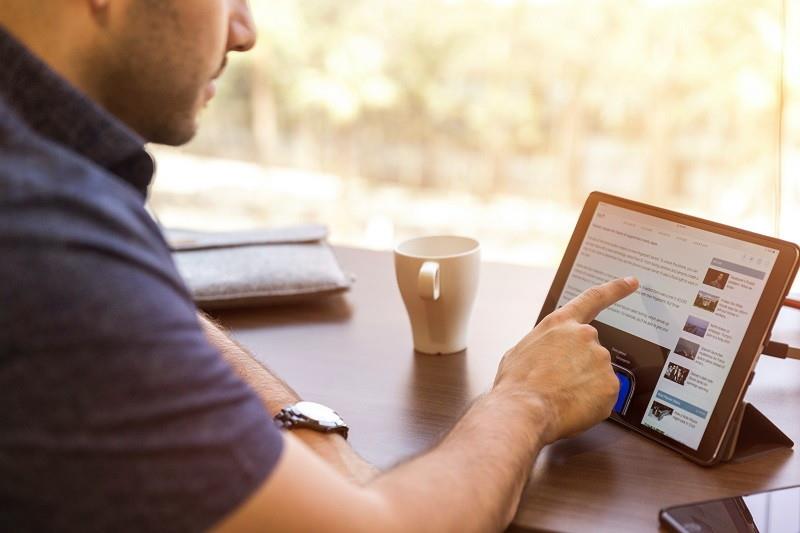
Prvi korak pri iskanju pravega internetnega ponudnika za vaš dom je, da poiščete vsa internetna podjetja, ki so na voljo na vašem območju. To je pomembno, ker ni vsak ponudnik dostopen na vsakem območju.
Poleg tega informacije, objavljene na spletnem mestu ponudnika, morda niso 100% pravilne. Zato potrdite razpoložljivost ponudnikov v vaši regiji tako, da vnesete svojo poštno številko in ulični naslov na Local Cable Deals, in spletno mesto bo prikazalo vse izvedljive možnosti v vaši bližini.
2. Primerjajte načrte, cene in hitrosti
Ko sestavite seznam ponudnikov na vašem območju, začnite primerjati njihove načrte, cene, hitrosti, ocene podpore strankam, omejitve podatkov in skrite stroške. Medtem ko nekateri ponudniki ponujajo načrte z omejeno količino podatkov, drugi ponujajo neomejene podatke.
Podobno imajo nekateri ponudniki slab ugled na trgu, drugi pa so strokovnjaki za zadovoljevanje svojih strank. Zato bi vam s pridobitvijo zgoraj omenjenih podrobnosti pomagal najti najboljšo možno ponudbo za vaš dom, ki bi stal manj in ponujal več.
3. Ugotovite, kaj potrebujete za internet
Zdaj, ko ste natančno preučili najboljše internetne ponudnike za vaš dom, je čas, da ugotovite, katere internetne zahteve vašega gospodinjstva so potrebne, da boste zlahka izbrali tistega, ki ustreza vašim potrebam. Torej, začnite tako, da odgovorite na naslednja vprašanja:
Spletno pretakanje zahteva dosledno internetno hitrost z vsaj 5 Mbps za 1080p in 25 Mbps za 4K. Poleg tega, če nameravate gledati filme in televizijske oddaje , bi vam morda najbolj ustrezal načrt z neomejenimi podatki. Ker se število uporabnikov povečuje, bi se ta zahteva povečala tudi, ker potrebujete več pasovne širine za podporo več naprav.
4. Spoznajte vrste internetnih storitev
Danes, z naraščajočim napredkom tehnologije, različni ponudniki strankam ponujajo več vrst internetnih storitev. Vsaka vrsta ima svoje edinstvene prednosti in slabosti. Zato se morate pred izbiro internetne storitve naučiti ključnih razlik med posameznimi vrstami povezave, da boste vedeli, kaj dobivate za svoje gospodinjstvo.

5. Naredite končno izbiro
Zdaj, ko ste zbrali vse potrebne informacije, je čas za končno izbiro. Izberite ponudnika interneta, ki ponuja največje ugodnosti po najnižji možni ceni. Pozorno preberite pogoje pogodbene pogodbe in se nato prijavite za storitev. To je vse za danes, ostanite z nami za bolj pronicljive vodnike.
Kako omogočiti blokator oglasov na vaši napravi z Androidom in kar najbolje izkoristiti možnost motenih oglasov v brskalniku Kiwi.
Če niste prepričani, kaj so prikazi, doseg in angažiranje na Facebooku, berite naprej, da izvedete več. Oglejte si to enostavno razlago.
Ali se sprašujete, kako prenesti datoteke iz sistema Windows na naprave iPhone ali iPad? Ta praktični vodnik vam pomaga pri tem procesu brez težav.
Ko omogočite odstotek baterije na svojem Android telefonu, boste vedeli, koliko baterije je še preostalo. Tukaj je enostaven način, kako to omogočiti.
Sprememba nastavitev glasu za aplikacijo Waze vam omogoča, da slišite drugačen glas, vsakič, ko potrebujete potovati. Tukaj je, kako ga spremeniti.
Izbris zgodovine prenosov Android vam pomaga pridobiti več prostora za shranjevanje med drugimi stvarmi. Tukaj so koraki, ki jih morate sprejeti.
Samsung Galaxy Z Fold 5 je eno najbolj privlačnih naprav svojega časa v letu 2023. Z obsežnim zložljivim zaslonom velikosti 7,6 palca in 6,2-palčnim sprednjim zaslonom, Z Fold 5 ustvarja občutek, da držite in se ukvarjate z prihodnostjo.
Kako konfigurirati nastavitve blokiranja oglasov za Brave na Androidu s pomočjo teh korakov, ki jih lahko izvedete v manj kot minuti. Zavarujte se pred vsiljivimi oglasi z uporabo teh nastavitev blokiranja oglasov v brskalniku Brave za Android.
Pokažemo vam, kako rešiti težavo, kjer so možnosti varčevalnika zaslona v Microsoft Windows 11 sivkaste.
Iščete telefon, ki se lahko zloži? Odkrijte, kaj ponuja najnovejši Samsung Galaxy Z Fold 5 5G.






